Srpingtime

Click on the banner below to find the english version


Conditions d'utilisation des éléments et tubes fournis dans le matériel
Il est interdit de modifier, de changer le nom, d'enlever le watermark et d'altérer les tubes
Il est interdit de les partager dans les groupes ou de les offrir sur votre site, blog, forum
Si vous voulez les utiliser pour vos tutoriels, il faudra demander l'autorisation des auteurs
Merci aux tubeurs sans qui notre travail de créateurs serait impossible
Merci à Pamela D et Evatexas (mes testeuses) d’Arasimages
si vous reconnaissez l’un de vos tubes, n’hésitez pas à vous faire connaître
et un lien vers votre site sera immédiatement ajouté
ce tutoriel a été réalisé avec PSPX8 mais peut être réalisé avec d’autres version de PSP

Matériel
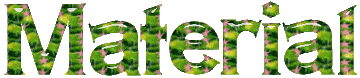
téléchargez et dézippez le dossier du matériel sur votre bureau
nnommez ce dossier « Springtime»
dupliquez les tubes, conservez et fermez les originaux et travaillez toujours avec des copies
si par cas vous commettiez une erreur, et que vous n’avez pas pris cette précaution
vous ne pourriez pas revenir en arrière
vous devez avoir une bonne connaissance du logiciel pour suivre ce tutoriel

Filtres
AP [Distort]/Distort/-ShiftMesh
AAA Frames/Texture Frames
Effects/Art Media/Brush Strokes

Palette couleurs
avant-plan --> couleur 1 --> #889953
couleur arrière-plan --> couleur 2 --> #fded9d

Utilisez ce crayon pour suivre les étapes
clic gauche pour le déplacer


Réalisation
1
dans la palette des styles et textures, préparer vos 2 couleurs (AVP et ARP)
préparer un dégradé rectangulaire / cocher « inverser »
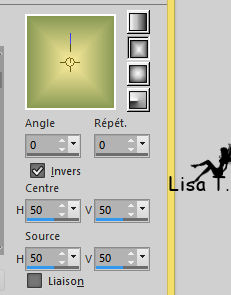
2
calque -> nouveau calque raster -> 900 * 820 pixels
remplissez avec le dégradé
3
effetx -> modules externes -> AP [Distort] -> Distort-Shiftmesh
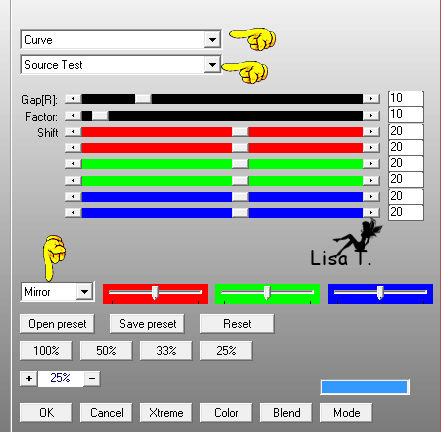
4
effets -> effets de bord -> accentuer
5
ouvrir l’image « 0_98886_62d3b7f1_XL.png »
avec l’outil de sélection au lasso -> lasso / progressivité : 0
sélectionner le tour du papier
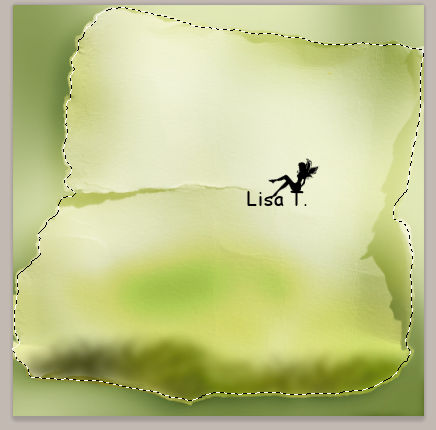
édition -> copier
6
retour sur votre travail -> édition -> coller comme nouveau calque
7
utiliser l’outil gomme pour effacer les défauts éventuels
et faire un bord bien régulier
8
sélections -> sélectionner tout
sélections -> flottante - sélections -> statique
9
calques -> nouveau calque raster
10
ouvrez l’image « 0_a3970_11c037bd_XXL.jpg »
calques -> transformer le calque d’arrière-plan
édition -> copier - retour sur votre travail -> édition -> coller dans la sélection
sélections -> ne rien sélectionner
11
réglages -> netteté -> netteté passe-haut
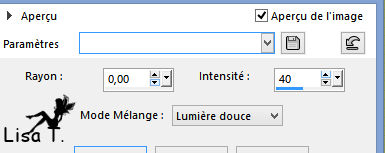
12
effets -> effets art média -> coups de pinceau
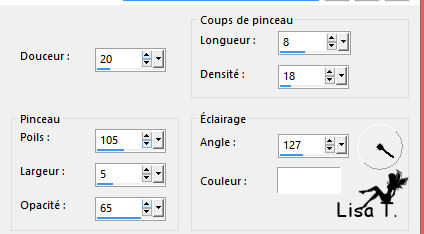
13
opacité du calque : 54%

14
effets -> effets 3D -> ombre portée -> -15 / -15 / 75 / 25 / noir
15
effets -> effets 3D -> ombre portée -> 15 / 15 / 75 / 25 / noir
16
open the frame « 0_a5669_8b7ad548_M.png »
copier / coller comme nouveau calque
17
sélectionner l’intérieur du cadre à l’aide de l’outil de sélection « rectangle », progressivité 0
18
calque -> nouveau calque raster
19
copier / coller dans la sélection l’image « 0_a3970_11c037bd_XXL.png »
20
effets -> modules externes -> AP[Distort] / Distort-ShiftMesh / réglages par défaut
sélections -> ne rien sélectionner
21
calques -> fusionner -> fusionner le calque de dessous
effets -> effets 3D -> ombre portée comme à l’étape 15
22
copier / coller comme nouveau calque le cadre « 0_a5669_8b7ad548_M.png »
23
avec l’outil de sélection / rectangle -> sélectionner l’intérieur du cadre
24
calques -> nouveau calque raster
25
copier / coller dans la sélection l’image « bootsDaffs_zps61f216ae.gif »
sélections -> ne rien sélectionner
26
mettre l’opacité du calque sur 85%
effets -> effets 3D -> ombre portée comme précédemment
27
réglages -> netteté -> netteté
28
effets -> modules externes -> AP[Distort] / Distort-ShiftMesh / réglages par défaut
29
calques -> fusionner -> fusionner le calque de dessous
30
effets -> effets 3D -> ombre portée comme précédemment
31
ouvrir l’image « 0_a6beb_c137a1b9_L.png »
effets -> effets 3D -> ombre portée comme précédemment
copier / coller comme nouveau calque
32
déplacer ce calque dans le coin supérieur droit derrière le petit cadre du haut (voir modèle)
33
calques -> dupliquer
image -> mirroir -> mirroir horizontal
déplacer vers le bas, sous le petit cadre inférieur, dans le coin inférieur droit du tag (voir exemple)
34
effets -> effets 3D -> ombre portée comme précédemment
35
copier -> coller comme nouveau calque l’image des fleurs « 0_a5665_33bb2afe_M.png »
36
effets -> effets 3D -> ombre portée comme précédemment
déplacer entre les deux cadres
votre palette des calques ressemble à cela
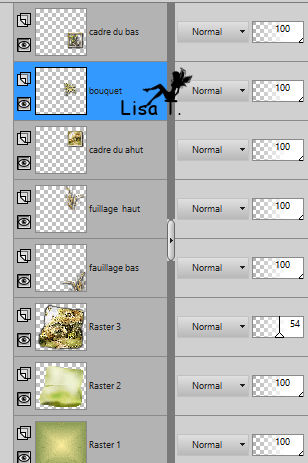
votre tag ressemble à ceci
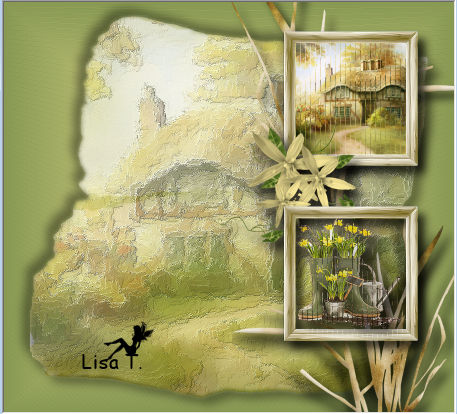
37
réglages -> netteté -> netteté
38
copier- coller comme nouveau calque l’image « 0_961f3_524ce4fe_XL.png » (vague)
39
descendre ce calque sous le calque du petit cadre inférieur
le déplacer vers le haut et la gauche gauche de l’image,
de façon à ce qu’il touche le bord supérieur et le bord gauche
40
activer le calque supérieur de la pile des calques
41
copier / coller comme nouveau calque l’image « 0_ebda5e_7edb88b3.L.png » (tiges)
42
image -> mirroir -> mirroir horizontal
effets -> effets 3D -> ombre portée comme précédemment
43
réglages -> netteté -> netteté (deux fois)
44
déplacer le calque vers le coin supérieur gauche
45
calque -> dupliquer
image -> mirroir -> mirroir horizontal
image -> mirroir -> mirroir vertical
déplacer le calque vers le coin supérieur droit
46
copier / coller comme nouveau calque l’image « Tube_329.pspimage » (poupée)
47
effets ->3D effet -> ombre portée -> -15 / 15 / 75 / 40 / noir
48
réglages -> netteté -> netteté
49
image -> redimensionner -> décocher « redimensionner tous les calques » -> 80%
50
déplacer le calque vers le coin inférieur gauche
51
copier / coller comme nouveau calque l’image « Doll_215.pspimage » (poupée)
52
image -> redimensionner -> décocher « redimensionner tous les calques » -> 66%
53
image -> mirroir -> mirroir horizontal
effets -> effets de bord -> accentuer
54
effets ->3D effet -> ombre portée -> 15 / 15 / 75 / 25 / noir
55
déplacer le calque dans le coin inférieur droit, par-dessus le cadre
56
copier / coller comme nouveau calque l’image « 0_a5657_4e508943_M.png » (fleur)
57
réglages -> netteté -> netteté
effets ->3D effet -> ombre portée -> 15 / 15 / 75 / 25 / noir
58
déplacer le calque dans le coin inférieur droit, par-dessus le lapin
59
calques -> dupliquer
image -> rotation libre
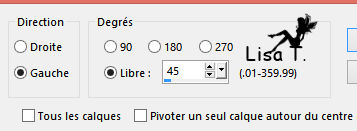
60
déplacer le calque à gauche du lapin
61
copier / coller comme nouveau calque l’iimgae « 0_a5bf0_d2e91980_L.png » (feuilles)
62
réglages -> netteté -> netteté
63
effets ->3D effet -> ombre portée -> 15 / 15 / 75 / 25 / noir
déplacer le calque dans le coin inférieur droit
64
image -> ajouter des bordures -> cocher « symétrique » -> 2 pixels #e2dec0
65
effets -> modules externes -> AAA Frames / Texture Frame
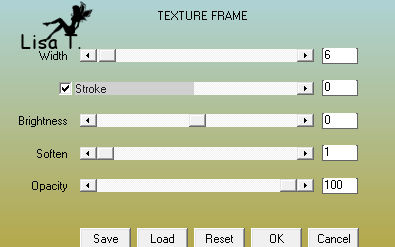
66
appliquer votre signature
calques -> fusionner -> fusionner tous (aplatir)
une autre version avec un de mes tubes


Votre tag est terminé ! j’espère que vous vous êtes bien amusé(e)
merci de l’avoir suivi
si vous désirez faire un « papier informatique » en utilisant ce tutoriel, ou une carte décorative,
ou présenter ce tutoriel/tag sur un autre site merci de bien vouloir demander la permission à son auteur
et d’ajouter un lien vers le site Arasimages
n’hésitez pas à contacter Arasimage
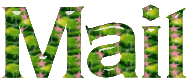

Les créations que vous m'avez envoyées
Création  Jeannine Jeannine

Création  Ginette Ginette

Création  Sylvie Sylvie

Création  Solange Solange

Création  Maibernie Maibernie

Création  TalonAiguille TalonAiguille


Retour au tableau des tutoriels Arasimage

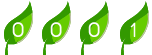
|